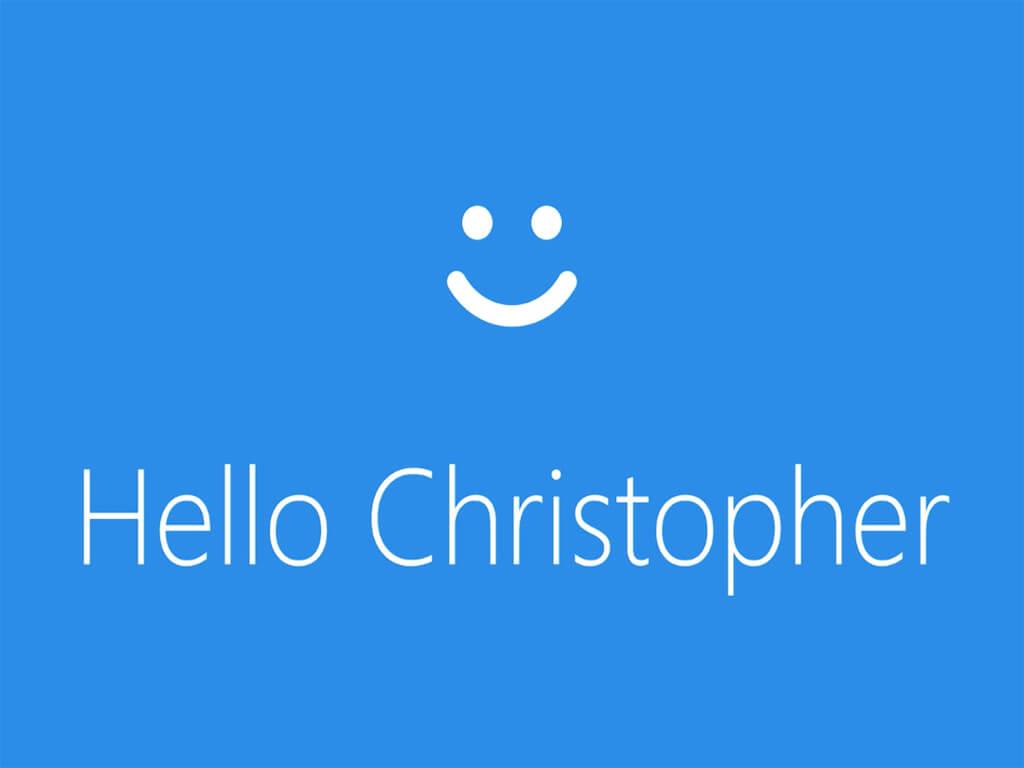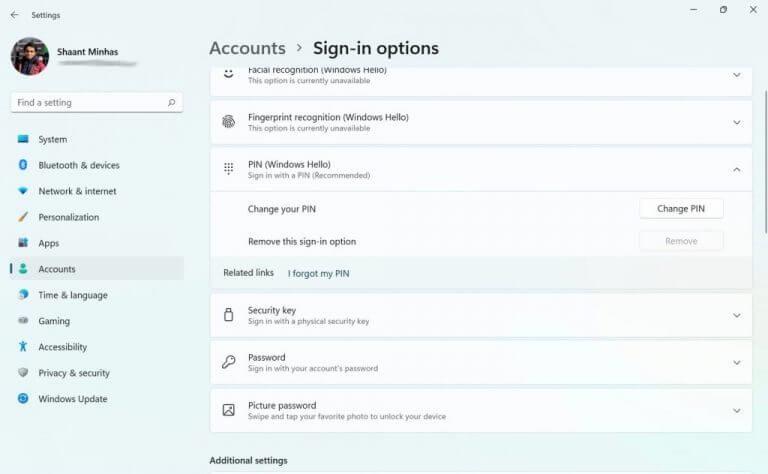Κουραστήκατε από τους ίδιους βαρετούς, παλιούς τρόπους σύνδεσης στα Windows; Ευτυχώς, έχουμε από καιρό μια εναλλακτική μέθοδο για να το κάνουμε αυτό. Γνωστό ως Windows Hello, μπορείτε να χρησιμοποιήσετε αυτήν τη μέθοδο για να συνδεθείτε στα Windows σας χωρίς καμία ταλαιπωρία. Εδώ είναι όλα όσα χρειάζεστε για να ξεκινήσετε.
Τι είναι το Windows Hello;
Το Windows Hello είναι ένας τρόπος για να συνδεθείτε στον υπολογιστή Windows με τη βοήθεια PIN, αναγνώρισης προσώπου ή δακτυλικού αποτυπώματος. Η μέθοδος που παρουσιάστηκε για πρώτη φορά το 2015, έγινε διάσημη για την ευκολία σύνδεσης που προσφέρει στους χρήστες της χρησιμοποιώντας ενσωματωμένη κάμερα και αισθητήρες δακτυλικών αποτυπωμάτων.
Οπως και Η Microsoft το βάζει στο blog της:
Το Windows Hello είναι ένας πιο προσωπικός, πιο ασφαλής τρόπος για να αποκτήσετε άμεση πρόσβαση στις συσκευές σας Windows 11 χρησιμοποιώντας PIN, αναγνώριση προσώπου ή δακτυλικό αποτύπωμα. Θα χρειαστεί να ρυθμίσετε ένα PIN ως μέρος της ρύθμισης της σύνδεσης με το δακτυλικό αποτύπωμα ή την αναγνώριση προσώπου, αλλά μπορείτε επίσης να συνδεθείτε μόνο με το PIN σας.
Αυτές οι επιλογές σας βοηθούν να κάνετε πιο εύκολη και ασφαλή τη σύνδεση στον υπολογιστή σας, επειδή το PIN σας σχετίζεται μόνο με μία συσκευή και δημιουργείται αντίγραφο ασφαλείας για ανάκτηση με τον λογαριασμό σας Microsoft.
Πώς να ρυθμίσετε το Windows Hello στον υπολογιστή σας;
Για να ενεργοποιήσετε ή να ρυθμίσετε το Windows Hello στον υπολογιστή σας, πρέπει πρώτα να εφαρμόσετε ένα PIN στη συσκευή σας, το οποίο στη συνέχεια καθιστά τον υπολογιστή σας συμβατό με το Windows Hello. Στη συνέχεια, μπορείτε να αποθηκεύσετε αυτό το PIN είτε στον λογαριασμό σας Microsoft είτε σε κάποιο ασφαλές μέρος στον φυσικό κόσμο, για παράδειγμα, ένα εύχρηστο σημειωματάριο.
Δείτε πώς μπορείτε να ρυθμίσετε το Windows Hello στον υπολογιστή σας:
- μεταβείτε στο μικρόμενού τάρτας γραμμή αναζήτησης, πληκτρολογήστε “ρυθμίσεις” και επιλέξτε την καλύτερη αντιστοίχιση.
- Κατευθύνομαι προς Λογαριασμοί > Επιλογές σύνδεσης.
- Υπό Τρόποι σύνδεσης, θα δείτε διαφορετικές μεθόδους για να συνδεθείτε στα Windows σας.
Από αυτές, η αναγνώριση προσώπου, η αναγνώριση δακτυλικών αποτυπωμάτων και το PIN, είναι οι σχετικές μέθοδοι στο Windows Hello στις οποίες μπορούμε να βασιστούμε για τη σύνδεση στο σύστημα των Windows.
Ρύθμιση PIN
Ας μάθουμε πρώτα πώς να ρυθμίσετε ένα PIN. Αναπτύξτε το ΚΑΡΦΙΤΣΑ καρτέλα κάνοντας κλικ στο βέλος προς τα κάτω και κάντε κλικ στο Στήνω. Εάν ρυθμίζατε έναν κωδικό πρόσβασης για τον υπολογιστή σας με Windows, τότε θα εμφανιστεί ένα νέο παράθυρο διαλόγου που ζητά κωδικό πρόσβασης. Εισαγάγετε τον κωδικό πρόσβασής σας και πατήστε Εισαγω.
Τώρα στο επόμενο παράθυρο διαλόγου, πληκτρολογήστε και επιβεβαιώστε ένα ισχυρό PIN και πατήστε Εντάξει. Μόλις το κάνετε αυτό, θα εμφανιστεί ένα νέο παράθυρο διαλόγου. Στη συνέχεια, θα σας ζητηθεί να επαληθεύσετε τον σχολικό ή εργασιακό σας λογαριασμό Microsoft. Κάντε αυτό και ο λογαριασμός σας θα ρυθμιστεί με επιτυχία.
Είσοδος μέσω δακτυλικού αποτυπώματος
Μπορείτε επίσης να δημιουργήσετε μια σύνδεση με το δακτυλικό αποτύπωμα μέσω του Windows Hello. Ωστόσο, για αυτό, θα χρειαστείτε μια σταθερή συσκευή ανάγνωσης δακτυλικών αποτυπωμάτων. Εάν το έχετε, είστε έτοιμοι. Παρόμοια με τον τρόπο ρύθμισης του PIN παραπάνω, κατευθυνθείτε στο μενού Είσοδος στο δικό σας λογαριασμός Ρυθμίσεις και από εκεί, ακολουθήστε τα παρακάτω βήματα. Δείτε πώς:
- Κάνε κλικ στο Αναγνώριση δακτυλικών αποτυπωμάτων αυτί. Όταν επεκταθεί, κάντε κλικ στο Στήνω.
- Στη ρύθμιση του Windows Hello, κάντε κλικ στο Ξεκίνα.
- Στο Ασφάλεια των Windows στο παράθυρο διαλόγου, εισαγάγετε το PIN που έχετε ορίσει νωρίτερα για επαλήθευση.
- Τώρα βάλτε το δάχτυλό σας στον αισθητήρα. Κάντε αυτό επανειλημμένα μέχρι να ολοκληρωθεί η ρύθμιση.
- Κάντε κλικ στο Επόμενο για να έχετε διαφορετικές γωνίες για το δάχτυλό σας.
- Το δακτυλικό σας αποτύπωμα θα ρυθμιστεί σε λίγα λεπτά. Τέλος, κάντε κλικ στο Κλείσε.
Ρυθμίστε την αναγνώριση προσώπου
Τελευταίο αλλά όχι λιγότερο σημαντικό, έχετε τη δυνατότητα αναγνώρισης προσώπου του Windows Hello. Για να λειτουργήσει αυτό, θα χρειαστεί να έχετε μια ειδική κάμερα προσαρμοσμένη για υπέρυθρη απεικόνιση (IR).
Για άλλη μια φορά, για να το ρυθμίσετε, πρέπει να κατευθυνθείτε στις επιλογές Είσοδος όπως κάναμε παραπάνω. Μόλις φτάσετε εκεί, ακολουθήστε τα παρακάτω βήματα:
- Αναπτύξτε το Αναγνώριση προσώπου επιλογή και κάντε κλικ στο Στήνω.
- Κάντε κλικ στο Ξεκίνα να είναι η ρυθμισμένη αναγνώριση προσώπου.
- Κοιτάξτε κατευθείαν στην κάμερα ενώ αρχίζει να σαρώνει το πρόσωπό σας.
- Τέλος, κάντε κλικ στο Κλείσε.
Αυτό είναι. Ο υπολογιστής σας θα αναζητά πλέον αναγνώριση προσώπου την επόμενη φορά που θα ενεργοποιήσετε τον υπολογιστή σας ή θα τον ξυπνήσετε από τον ύπνο.
Καταργήστε το Windows Hello
Μπορείτε εύκολα να καταργήσετε τη σύνδεσή σας στο Windows Hello.Απλώς κάντε κλικ στη σχετική μέθοδο Windows Hello που χρησιμοποιείτε και κάντε κλικ στην Αφαιρώ. Κάνε αυτό,και οι ρυθμίσεις σύνδεσης στο Windows Hello θα αφαιρεθούν από τα Windows σας.
Όλα για το Windows Hello
Ελπίζουμε ότι αυτός ο σύντομος οδηγός σας βοήθησε να εξοικειωθείτε με το Windows Hello. Εάν είστε ή γνωρίζετε κάποιον που δυσκολεύεται να θυμάται ή να χειρίζεται τους κωδικούς πρόσβασης, τότε το Windows Hello είναι αυτό ακριβώς που ψάχνετε: ένα εύχρηστο και ασφαλές υποκατάστατο για τις συνήθεις συνδέσεις που βασίζονται σε κωδικό πρόσβασης.
FAQ
Πώς μπορώ να ελέγξω εάν η συσκευή μου είναι συμβατή με το Windows Hello;
Για να ελέγξετε εάν η συσκευή σας είναι συμβατή με το Windows Hello, μεταβείτε στις Επιλογές εισόδου. Θα μπορείτε να δείτε εάν κάθε βιομετρική επιλογή είναι διαθέσιμη για τη συσκευή σας και κάνοντας κλικ σε αυτήν την επιλογή θα εμφανιστεί μια πιο λεπτομερής εξήγηση. Για να ελέγξετε εάν το Windows Hello λειτουργεί στη συσκευή σας Windows 10, μεταβείτε στις “Επιλογές σύνδεσης” στις ρυθμίσεις σας.
Πώς να διορθώσετε το σφάλμα “Το Windows Hello δεν είναι διαθέσιμο σε αυτήν τη συσκευή”;
Βήμα 1: Μεταβείτε στην επιλογή Έναρξη > Ρυθμίσεις > Λογαριασμός > Επιλογές σύνδεσης. Βήμα 2: Κάτω από το Windows Hello, μπορείτε να ρυθμίσετε την αρχή προσώπου, δακτυλικών αποτυπωμάτων ή ίριδας για τα Windows 10. Στη συνέχεια, μπορείτε να συνδεθείτε στα Windows με μια απλή ματιά ή πάτημα. Δυστυχώς, κάποιος υπολογιστής θα συναντούσε το σφάλμα Windows 10 “Το Windows Hello δεν είναι διαθέσιμο σε αυτήν τη συσκευή”.
Πώς μπορώ να ρυθμίσω τη σύνδεση στο Windows Hello;
Επιλέξτε Windows Hello Face για να ρυθμίσετε τη σύνδεση με την αναγνώριση προσώπου με την κάμερα υπερύθρων του υπολογιστή σας ή μια εξωτερική κάμερα υπερύθρων. Επιλέξτε Windows Hello Fingerprint για να ρυθμίσετε τη σύνδεση με μια συσκευή ανάγνωσης δακτυλικών αποτυπωμάτων. Επιλέξτε Windows Hello PIN για να ρυθμίσετε τη σύνδεση με ένα PIN.
Τι είναι το Windows Hello και πώς μπορώ να το χρησιμοποιήσω;
Το Windows Hello είναι ένας πιο προσωπικός, πιο ασφαλής τρόπος για να αποκτήσετε άμεση πρόσβαση στις συσκευές σας Windows 10 χρησιμοποιώντας δακτυλικό αποτύπωμα, αναγνώριση προσώπου ή ασφαλές PIN. Οι περισσότεροι υπολογιστές με συσκευές ανάγνωσης δακτυλικών αποτυπωμάτων λειτουργούν ήδη με το Windows Hello, καθιστώντας ευκολότερη και ασφαλέστερη τη σύνδεση στον υπολογιστή σας. Δείτε πώς μπορείτε να το ρυθμίσετε: Μεταβείτε στο μενού Έναρξη και επιλέξτε Ρυθμίσεις .
Ποια είναι η διαφορά μεταξύ του Windows Hello και του κλειδιού ασφαλείας;
Τι είναι το Windows Hello; Το Windows Hello είναι ένας πιο προσωπικός τρόπος για να συνδεθείτε, χρησιμοποιώντας το πρόσωπο, το δακτυλικό σας αποτύπωμα ή ένα PIN. Μπορείτε να χρησιμοποιήσετε το Windows Hello για να συνδεθείτε στη συσκευή σας στην οθόνη κλειδώματος και να συνδεθείτε στον λογαριασμό σας στον Ιστό. Τι είναι το κλειδί ασφαλείας; Το κλειδί ασφαλείας είναι μια φυσική συσκευή που μπορείτε να χρησιμοποιήσετε αντί για το όνομα χρήστη και τον κωδικό πρόσβασής σας για να συνδεθείτε.
Πώς λειτουργεί το Windows Hello στα Windows 10;
Μάθετε για το Windows Hello και ρυθμίστε το Το Windows Hello είναι ένας πιο προσωπικός, πιο ασφαλής τρόπος για να αποκτήσετε άμεση πρόσβαση στις συσκευές σας Windows 10 χρησιμοποιώντας ένα PIN, αναγνώριση προσώπου ή δακτυλικό αποτύπωμα. Θα χρειαστεί να ρυθμίσετε ένα PIN ως μέρος της ρύθμισης της σύνδεσης με το δακτυλικό αποτύπωμα ή την αναγνώριση προσώπου, αλλά μπορείτε επίσης να συνδεθείτε μόνο με το PIN σας.
Πώς μπορώ να διαγράψω το κλειδί μου Windows Hello;
Ακολουθήστε αυτά τα βήματα για να διαγράψετε τα κλειδιά που έχετε ρυθμίσει για τον λογαριασμό σας: Μεταβείτε στη σελίδα λογαριασμού Microsoft και συνδεθείτε όπως θα κάνατε συνήθως. Επιλέξτε Ασφάλεια > Περισσότερες επιλογές ασφαλείας και στην περιοχή Windows Hello και κλειδιά ασφαλείας, επιλέξτε Διαχείριση των μεθόδων σύνδεσής σας.
Πώς μπορώ να συνδεθώ με το Windows Hello;
Στην ενότητα Τρόποι σύνδεσης, θα δείτε τρεις επιλογές για να συνδεθείτε με το Windows Hello: Επιλέξτε Αναγνώριση προσώπου (Windows Hello) για να ρυθμίσετε τη σύνδεση με την αναγνώριση προσώπου με την κάμερα υπερύθρων του υπολογιστή σας ή μια εξωτερική κάμερα υπερύθρων. Επιλέξτε Αναγνώριση δακτυλικών αποτυπωμάτων (Windows Hello) για να ρυθμίσετε τη σύνδεση με συσκευή ανάγνωσης δακτυλικών αποτυπωμάτων.
Γιατί δεν μπορώ να συνδεθώ με το Windows Hello;
Μεταβείτε στις Ρυθμίσεις των Windows (ή απλώς πληκτρολογήστε το πλήκτρο Windows + I) > επιλέξτε Λογαριασμοί > Επιλογές σύνδεσης > Windows Hello. Εάν δεν το κάνει, έχετε μερικές επιλογές. Εξετάστε το ενδεχόμενο να αγοράσετε ένα νέο υπολογιστή, αξεσουάρ δακτυλικών αποτυπωμάτων ή αξεσουάρ κάμερας, ώστε να μπορείτε να χρησιμοποιήσετε τις δυνατότητες ξεκλειδώματος προσώπου ή βιομετρικής ασφάλειας του Windows Hello.
Πώς μπορώ να αλλάξω τη μέθοδο εισόδου στο Windows Hello;
Μεταβείτε στη σελίδα λογαριασμού Microsoft και συνδεθείτε όπως θα κάνατε συνήθως.Επιλέξτε Ασφάλεια > Περισσότερες επιλογές ασφαλείας και στην περιοχή Windows Hello και κλειδιά ασφαλείας, επιλέξτε Διαχείριση των μεθόδων σύνδεσής σας. ΕΓΓΡΑΦΕΙΤΕ ΣΕ RSS Feeds
Πώς μπορώ να συνδεθώ στο Microsoft Edge με το Windows Hello;
Ακολουθήστε αυτά τα βήματα για να ρυθμίσετε το Windows Hello και, στη συνέχεια, συνδεθείτε στον λογαριασμό σας Microsoft στον Microsoft Edge: Μεταβείτε στο μενού Έναρξη και επιλέξτε Ρυθμίσεις . Μεταβείτε στους Λογαριασμούς > Επιλογές σύνδεσης. Στην ενότητα Διαχείριση του τρόπου σύνδεσης στη συσκευή σας, επιλέξτε ένα στοιχείο Windows Hello για προσθήκη.
Πώς μπορώ να ρυθμίσω το Windows Hello;
Είναι πολύ εύκολο να το ρυθμίσετε, οπότε δείτε πώς να το κάνετε. Είναι σημαντικό να σημειωθεί ότι χωρίς το απαραίτητο υλικό δεν θα δείτε τις επιλογές για τη ρύθμιση του Windows Hello. Στην εφαρμογή ρυθμίσεων κάντε κλικ στους λογαριασμούς. Κάντε κλικ στις επιλογές σύνδεσης στην πλαϊνή γραμμή.
Τι είναι το Windows Hello και πώς λειτουργεί;
Το Windows Hello υποστηρίζει κλειδιά ασφαλείας, τα οποία είναι στην πραγματικότητα οι φυσικές συσκευές που μπορείτε να χρησιμοποιήσετε, όπως ένα USB ή ένα smartphone. Υπάρχει μια εφαρμογή που κατεβάζετε και χρησιμοποιείτε για σύζευξη με το smartphone σας. Ε3: Ποιες συσκευές είναι συμβατές με το Windows Hello;
Πώς να διορθώσετε το Windows Hello που δεν είναι διαθέσιμο σε συσκευές Windows 10;
Θα πρέπει να ελέγξετε εάν η συσκευή σας εκτελεί την πιο πρόσφατη έκδοση των Windows 10 για να διορθώσετε το ζήτημα του Windows Hello που δεν είναι διαθέσιμο σε αυτήν τη συσκευή. Ακολουθούν τα βήματα: Βήμα 1: Πατήστε το πλήκτρο Windows + I μαζί για να ανοίξετε τις Ρυθμίσεις. Βήμα 2: Κάντε κλικ στην ενότητα Ενημέρωση και ασφάλεια στην εφαρμογή Ρυθμίσεις.